De aangeboden opleiding is een opleidingseenheid die door een onderwijsaanbieder, al dan niet op een bepaalde onderwijslocatie, wordt aangeboden. In het MBO zijn er drie verschillende types aangeboden opleidingen:
Volg onderstaande stappen om een aangeboden opleiding(en) te registreren:
- Aangeboden MBO-Opleiding
Kan bestaan uit MboKwalificatie of MboCrossOverKwalificatie - Aangeboden MBO-Opleidingsonderdeel
Kan bestaan uit MboKeuzedeel, MboDeelkwalificatie, MboCertificeerbareEenheid of MboGeneriekExamenOnderdeel. Wilt u een of meerdere keuzedelen registreren? Klik dan hier. - Aangeboden particuliere opleiding (non-formele opleiding)
Registreren aangeboden opleiding
Volg onderstaande stappen om een aangeboden opleiding(en) te registreren :
- Log in op Mijn DUO Zakelijk.
- Klik rechtsboven in het scherm op uw naam.
- Klik in het opengeklapte menu op 'RIO'.
Selecteer Instellingen en opleidingen vanuit Mijn DUOSelecteer RIO vanuit Mijn DUO
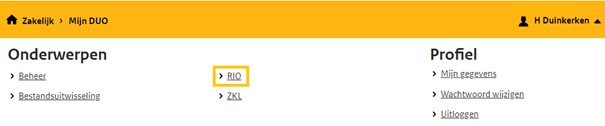
- Klik op 'Mijn organisatie'. Als u voor meerdere organisaties geautoriseerd bent kunt u hier een keuze maken voor welke organisatie u gegevens wilt registreren.
- Klik op 'Aangeboden opleidingen' onder de onderwijsaanbieder waar u aangeboden opleidingen wilt toevoegen.
Scherm selecteer aangeboden opleidingen vanuit organisatiestructuurScherm selecteer aangeboden opleidingen vanuit organisatiestructuur
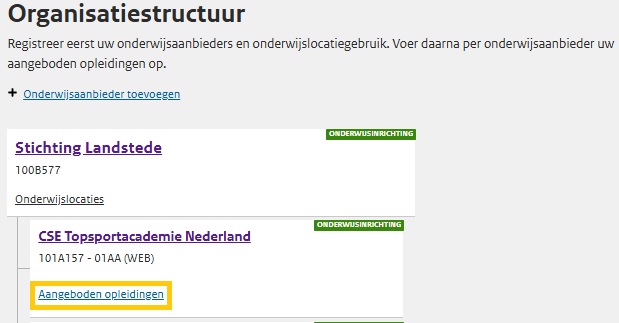
- Klik op 'Aangeboden opleiding toevoegen'.
Scherm selecteer aangeboden opleiding toevoegen vanuit aangeboden opleidingenScherm selecteer aangeboden opleiding toevoegen vanuit aangeboden opleidingen

- Selecteer bij 'Sector' de juiste categorie, voor een uitleg zie bovenstaand geel vlak.
Detailscherm aangeboden opleiding toevoegenDetailscherm aangeboden opleiding toevoegen
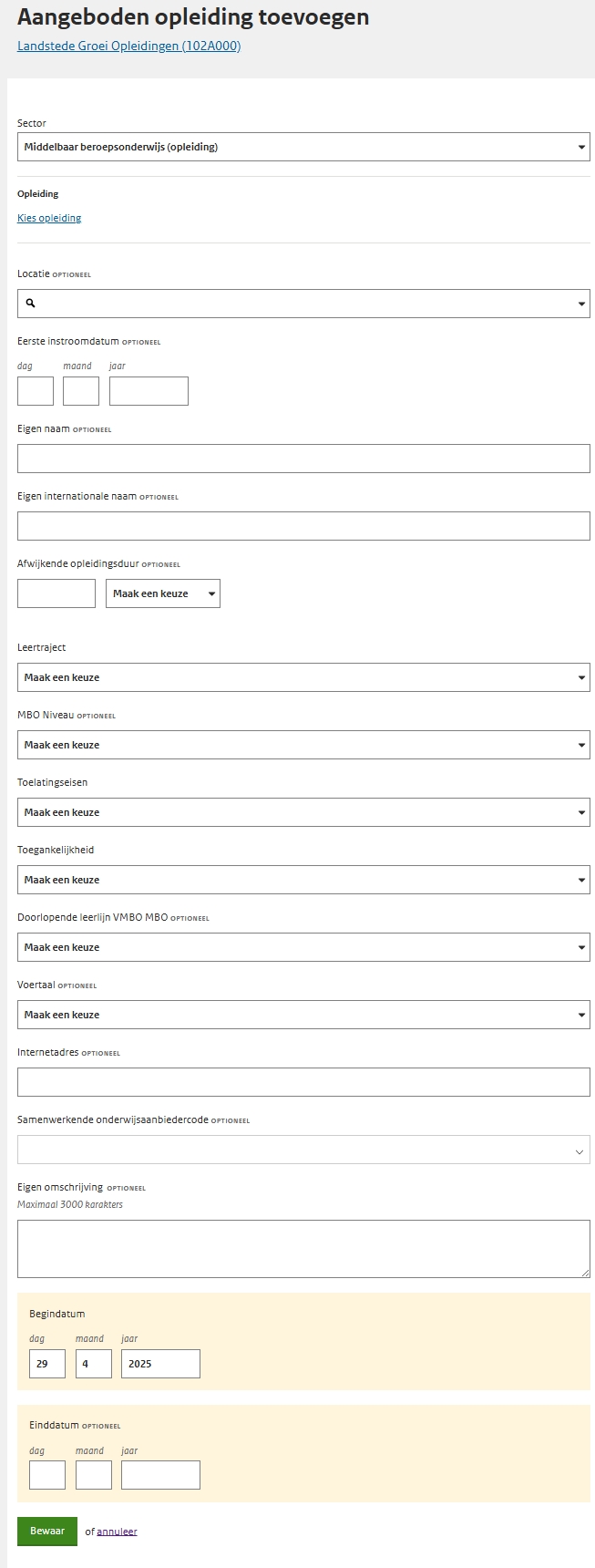
- Selecteer bij 'Kies opleiding' de opleidingseenheid. Standaard worden uw eigen opleidingen (Mijn opleidingen) weergegeven. U kunt ook kiezen om alle opleidingen weer te geven.
- Selecteer bij 'Locatie' eventueel de locatie waarop de aangeboden opleiding wordt gegeven. Als er sprake is van online onderwijs, dan kan u dit veld leeglaten.
- Vul bij 'Eerste instroomdatum' eventueel de datum in waarop de opleiding voor het eerst kan worden gevolgd.
- Vul bij 'Eigen naam' eventueel de naam in die wordt gebruikt in het maatschappelijk verkeer, bijvoorbeeld op de website. Als u geen eigen naam invult zal de opleidingsnaam getoond worden.
- Vul bij 'Eigen Internationale naam' eventueel de Internationale naam in. Als u geen eigen Internationale naam invult zal de opleidingsnaam getoond worden.
- Vul bij 'Afwijkende opleidingsduur' eventueel de afwijkende duur van de opleiding in als deze anders is dan geregistreerd in de opleidingseenheid en selecteer de eenheid. De afwijkende-opleidingsduureenheid is de eenheid waarin de studieduur wordt uitgedrukt: uur, dag, week, maand of jaar.
- Selecteer bij 'Leertraject' het leertraject.
- Selecteer bij 'MBO Niveau' eventueel het niveau.
- Selecteer bij 'Toelatingseisen' de toelatingseisen.
- Selecteer bij 'Toegankelijkheid' de toegankelijkheid.
- Selecteer bij 'Doorlopende leerlijn VMBO MBO' eventueel de doorlopende leerlijn.
- Selecteer bij 'Voertaal' eventueel de voertaal waarin de opleiding gegeven wordt.
- Vul bij 'Internetadres' eventueel het websiteadres in. Wij raden u aan te kiezen voor een URL die verwijst naar een pagina met meer informatie over de betreffende opleiding en niet de algemene website van uw organisatie.
- Vul bij "Samenwerkende onderwijsaanbiedercode" eventueel de onderwijsaanbiedercode in van de onderwijsaanbieder waarmee de opleiding gezamenlijk wordt aangeboden (bijvoorbeeld als de opleiding een doorlopende leerlijn betreft).
- Vul bij 'Eigen omschrijving' eventueel de eigen omschrijving van de aangeboden opleiding.
- Vul bij 'Begindatum' de datum in waarop de opleiding is opgenomen in de catalogus van de onderwijsaanbieder. Als u deze datum niet aanpast ligt de begindatum automatisch 7 dagen in de toekomst.
- Vul bij 'Einddatum' eventueel de einddatum van de aangeboden opleiding in. Dit is de laatste dag dat de opleiding gegeven wordt. Als deze nog niet bekend is, dan kunt u dit veld leeg laten.
- Controleer de invoervelden en klik op 'Bewaar'.
U hebt nu een nieuwe aangeboden opleiding geregistreerd. RIO maakt automatisch een aangebodenopleidingscode aan, deze code ziet u in het scherm als u op de aangeboden opleiding klikt. Het format van deze code is altijd 1234578-90ab-cdef-1234-567890ABCDEF (een UUID).
Wilt u meer aangeboden opleidingen registreren? Voer dan bovenstaande stappen 4 t/m 24 opnieuw uit. Herhaal dit totdat u alle aangeboden opleidingen hebt geregistreerd.
Wilt u meer aangeboden opleidingen registreren? Voer dan bovenstaande stappen 4 t/m 24 opnieuw uit. Herhaal dit totdat u alle aangeboden opleidingen hebt geregistreerd.
Vragen?
Helpdesk RIO
Hebt u vragen over de registratie in RIO of over het raadplegen Instellingen en opleidingen? Neem dan contact op met de helpdesk RIO van DUO:
- mail: rio@duo.nl
- telefonisch: 050 - 599 7738, optie 3 (maandag t/m vrijdag van 09:00 – 13:00 uur)
Inloggen en autorisatie voor RIO
- Bent u beheerder voor uw organisatie en hebt u vragen over de beheer- en gebruikersrollen en autorisatie hiervan voor RIO of kunt u niet inloggen? Neem dan contact op met de helpdesk RIO.
- Bent u gebruiker en hebt u vragen over de gebruikersrollen en autorisatie hiervan of kunt u niet inloggen? Neem dan contact op met de beheerder van uw organisatie.
Gegevens onjuist geregistreerd?
Heeft u iets onjuist geregistreerd of moet er een gegeven in het verleden beëindigd worden die u niet meer zelf kunt beëindigen? Dan kunnen wij deze wijziging of verwijdering voor u aanvragen. De contactpersoon of gemachtigde van de school vult hiervoor het formulier 'Verzoek verwijderen of wijzigen gegevens in RIO' in. Mail het ingevulde formulier naar rio@duo.nl.
Controledatum
22-4-2025